Desigur, există windose și Restaurare sistem, dar acest instrument nu poate să nu corecteze consecințele perturbări majore sau aplicații malware daune, la fel ca în sistemul de operare sunt de multe ori pur și simplu eliminate unele fișiere, și atunci când restaurarea windose aceste fișiere nu pot fi recuperate.
Unul dintre principalele avantaje ale sistemului de operare resuscitare de la Windows 7 de backup este ușor în comparație cu procedura de sistem și, de asemenea, nu reinstalare va trebui să re-configurați un utilizator sisteme de operare, deoarece toate setările și aplicațiile instalate rămân în restaurate „Seven“. Mai jos sunt ghidul detaliate cu privire la modul de a crea o copie de rezervă a Windows 7.
De ce avem nevoie de o copie a sistemului?
copie creată este o copie de siguranță de arhivare a tuturor informațiilor proprietarului sistemului informatic și de operare. Acesta este format din fișierul de imagine a întregului sistem, care pot fi scrise pe disc, sau orice alte suporturi externe corespunzătoare. Cu imaginea salvată mai târziu va fi întotdeauna disponibil pentru a recupera rapid computerul după deteriorarea sistemului de operare, și de a restabili toate aplicațiile, profiluri, jocuri pe calculator, drivere și așa mai departe. N.
Procedura de creare a unei arhive
În cazul în care utilizatorul este întrebat o întrebare, cum să facă și să salvați o copie de rezervă a sistemului de operare Windows 7, trebuie să urmați unele dintre următoarele etape:
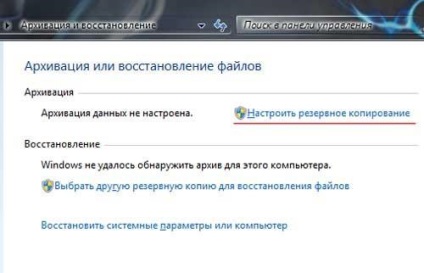
4. Specificați locația unde intenționați să creați o copie a sistemului de operare și faceți clic pe „Next“;
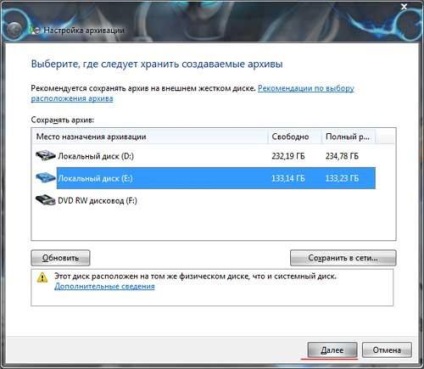
- După aceea, se recomandă să se pună un semn pe „Furnizarea de alegere windose“ și din nou, faceți clic pe „Next“;

- In urmatoarea fereastra care apare, puteți, întrebați la discreția sa „Programați“, care vor fi înregistrate în arhiva modificărilor la intervalele specificate de utilizator;

- Puteți lăsa implicit făcând clic pe butonul „Salvați setările și a alerga de rezervă“ sau ajusta programul de înregistrare,

- Așteptați întregul proces este finalizat.
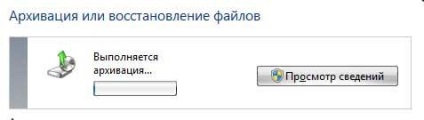
Procedura de înregistrare pe disc se execută
Este necesar să se facă aceste câțiva pași:
- Ca și în prima parte a acestui manual pentru a intra în meniul „Control Panel“;
- În continuare clic pe "Backup and Recovery";

- Apoi, setați unitatea de disc optică a computerului și faceți clic pe „Creați un disc de reparare a sistemului“;

- Acest lucru va aduce un meniu de unde trebuie să specificați unitatea cu discul și apoi faceți clic pe „Create Disc“;

- Gata! În așteptare pentru sfârșitul unei arhive de înregistrare pe disc, va fi posibil să se utilizeze ca o cizmă.
Dacă există o deteriorare a sistemului, apoi utilizați butonul rotativ, puteți recupera prin pornirea calculatorului. Anterior, în BIOS-ul trebuie să specificați prioritatea unității de sistem de lansare.
Se recomandă următoarea secțiune instrucțiuni.
Set Start PC cu o unitate optică
Trebuie să efectuați următoarele acțiuni:
- În timpul lansării PC-ului pe care doriți să acorde o atenție la post «Press ... ..», această linie este diferit, adică, la software-ul în diferite calculatoare set inegale ..;
- De exemplu, este necesar să faceți clic pe «DEL» butonul după pornirea PC-ul, care va intra în BIOS-ul;
- Intrați în secțiunea «dispozitivele Boot» sau, de exemplu, «avansată BIOS Features» în funcție de versiunea de BIOS;

- Apoi, du-te la «Boot Sequence»;

- În prima poziție;

- Cu ajutorul butonului «ESC» pentru a reveni la meniul principal și faceți clic pe «Salvați și Exit Setup»;

- Faceți clic pe «OK»;

- Acum, porniți computerul de pe discul creat, apare pe ecranul monitorului cu mai multe opțiuni.

Cum de a face o copie de rezervă windose 7 folosind un program special?
următorii pași trebuie să faceți: